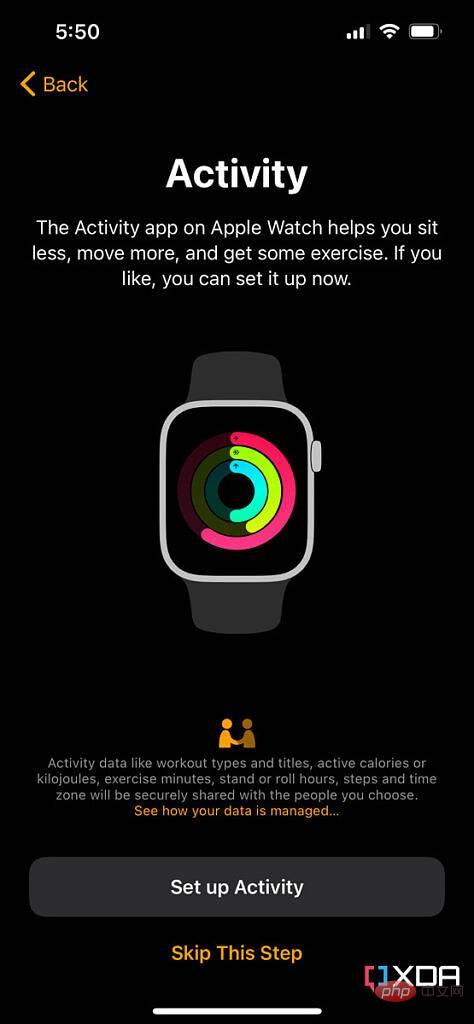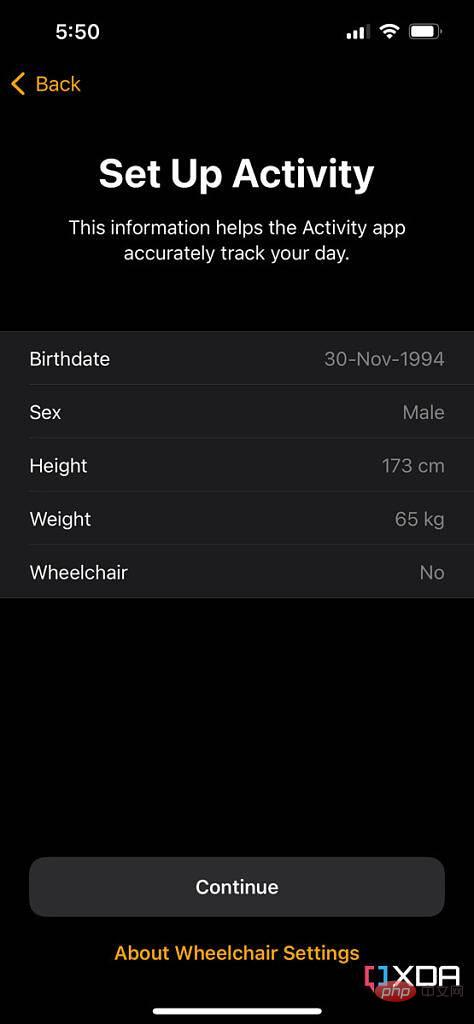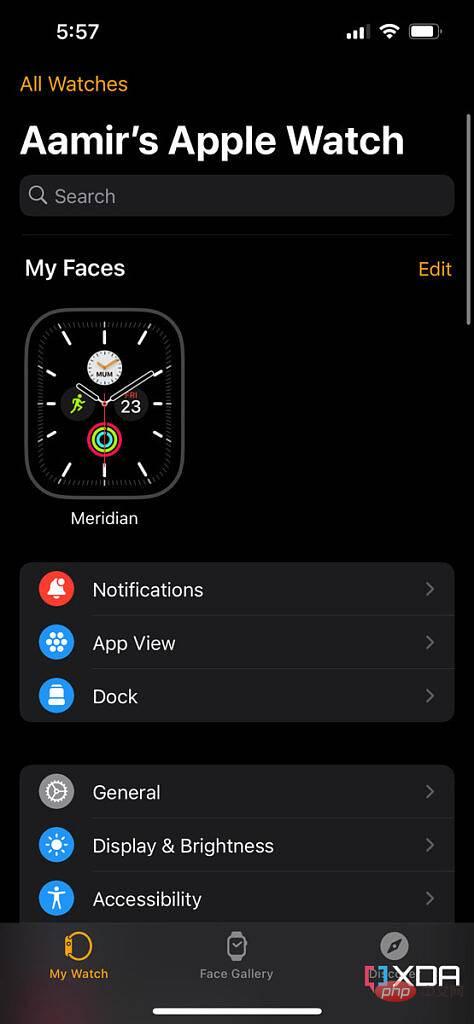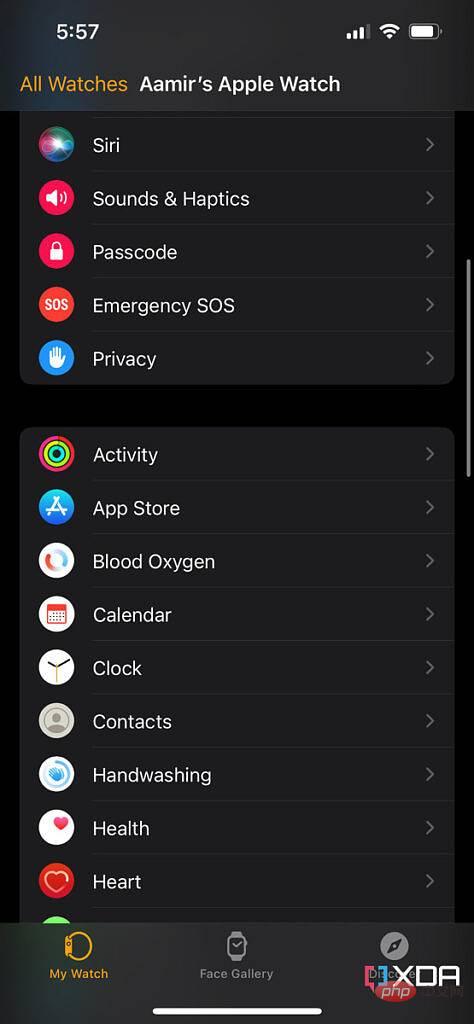Heim >häufiges Problem >„So koppeln und richten Sie Ihre neue Apple Watch Series 7 ein'
„So koppeln und richten Sie Ihre neue Apple Watch Series 7 ein'
- 王林nach vorne
- 2023-04-26 22:16:062741Durchsuche
So koppeln und richten Sie Ihre neue Apple Watch Series 7 ein
- Halten Sie zunächst die Seitentaste gedrückt, um Ihre Apple Watch einzuschalten.

- Lassen Sie sich ein paar Sekunden Zeit, um zu beginnen. Wenn Sie fertig sind, halten Sie Ihr iPhone in die Nähe und stellen Sie sicher, dass Bluetooth und WLAN aktiviert sind.
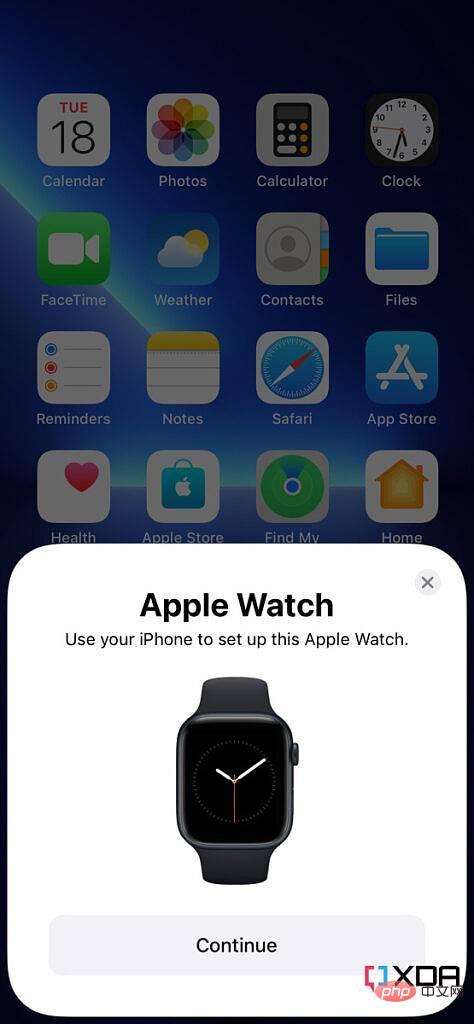
- Auf Ihrem iPhone sollte ein Popup-Fenster erscheinen. Klicken Sie auf Weiter.

- Wenn das Popup nicht angezeigt wird, starten Sie die Watch-App auf Ihrem iPhone und tippen Sie auf „Für mich selbst einrichten“.
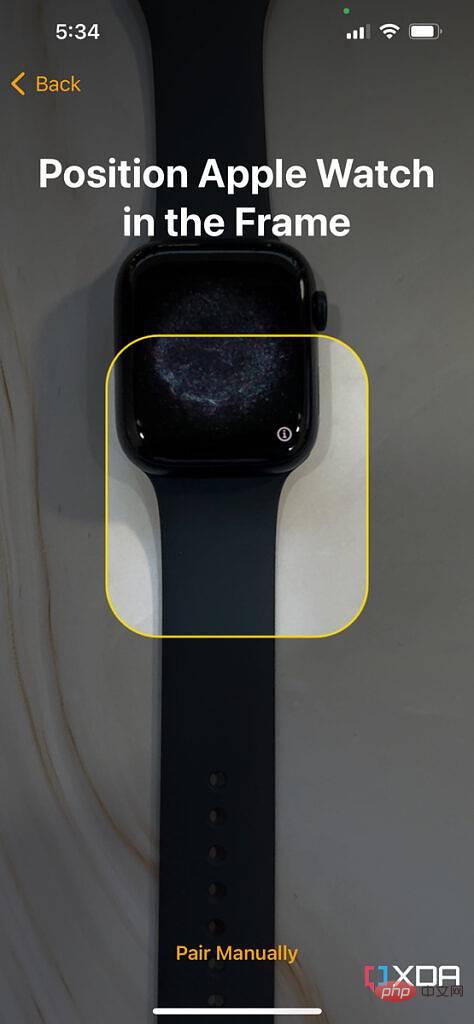
- Ihre Apple Watch zeigt dann eine animierte Kugel an – folgen Sie den Anweisungen, um sie mit Ihrem iPhone zu scannen. Sie müssen die Uhr direkt im Rahmen platzieren.
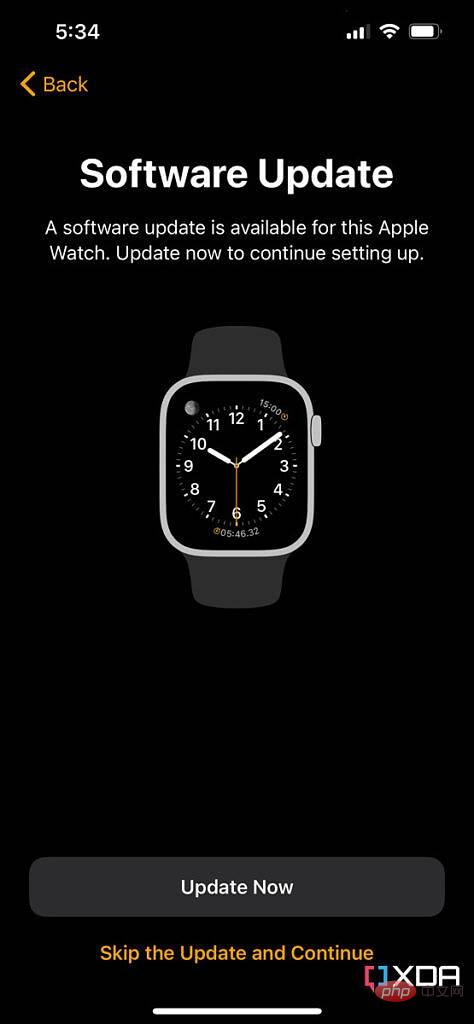
- Ermöglicht das Herunterladen und Installieren der neuesten Software-Updates für watchOS.

- Klicken Sie hier, um die Apple Watch einzurichten.
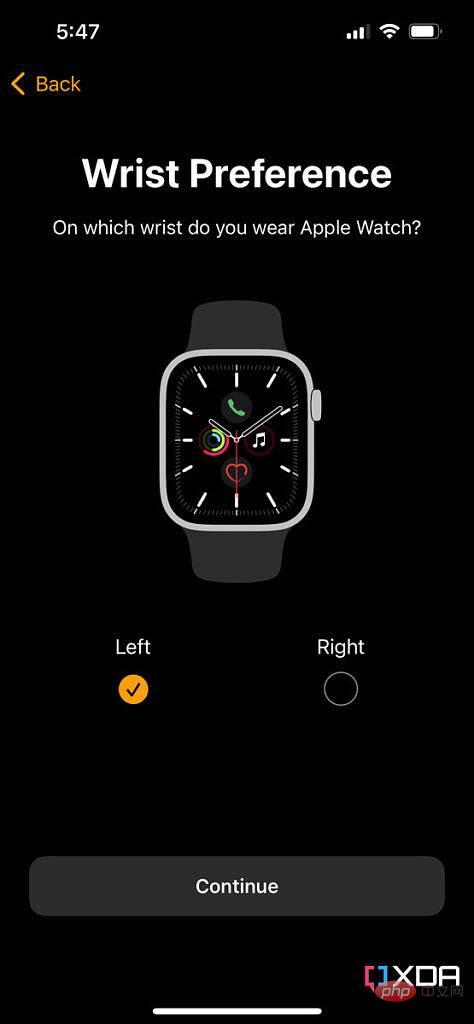
- Wählen Sie das Handgelenk, an dem Sie es tragen möchten.
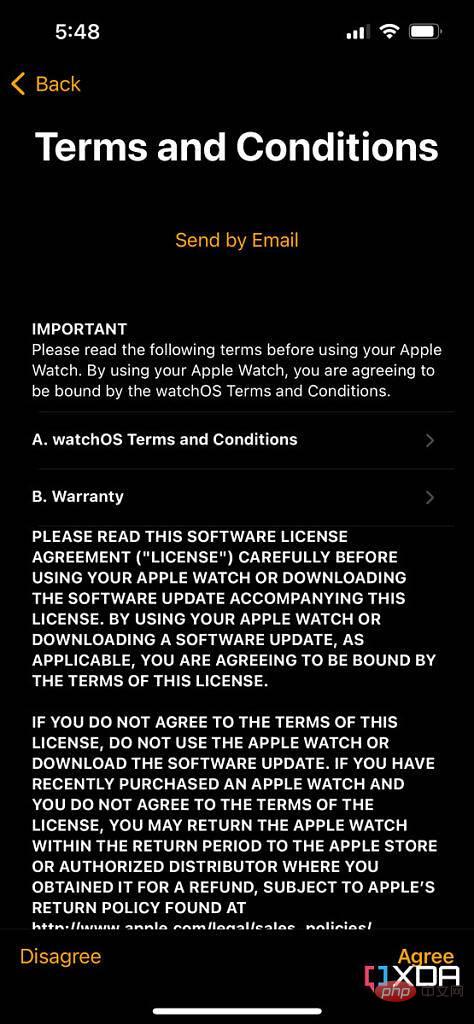
- Lesen Sie die Nutzungsbedingungen sorgfältig durch und stimmen Sie ihnen zu.
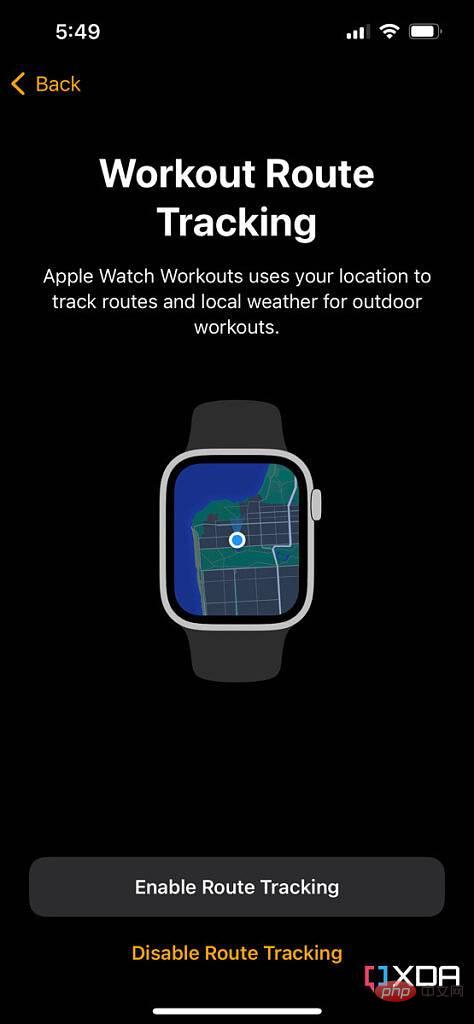
- Aktivieren Sie die Routenverfolgung, um Ihre Uhr optimal zu nutzen.
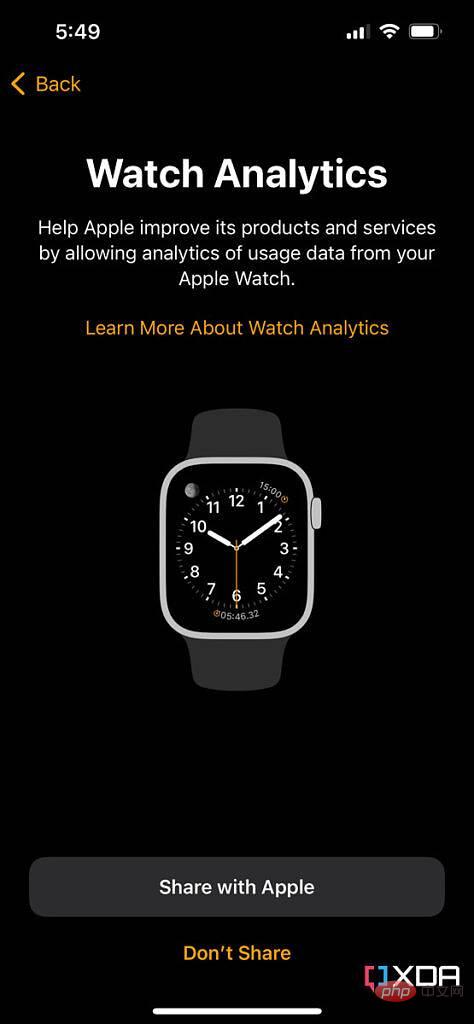
- Entscheiden Sie, ob Sie Ihre Uhrenanalysen mit Apple teilen möchten.
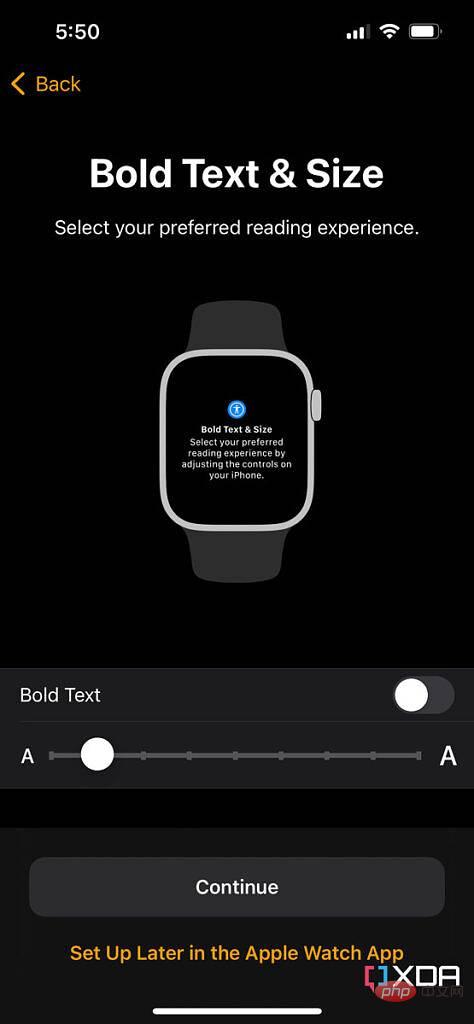
- Passen Sie die Textgröße nach Ihren Wünschen an. Auf dem Bildschirm der Uhr wird eine Echtzeitvorschau des Textes angezeigt, die Ihnen bei Ihrer Entscheidung hilft.
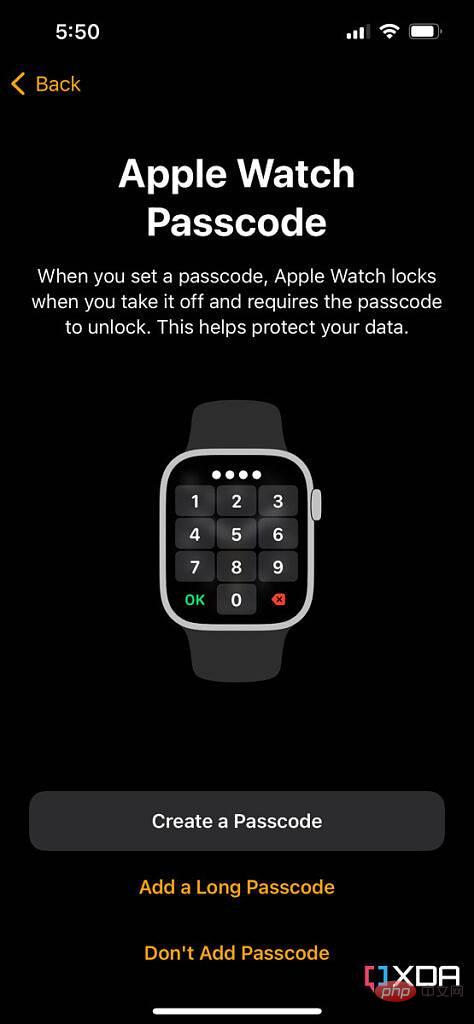
- Legen Sie einen optionalen numerischen Passcode auf Ihrer Apple Watch fest.
- Wenn Sie Ihre Uhr zum Fitness-Tracking verwenden möchten, richten Sie Aktivitäten ein.
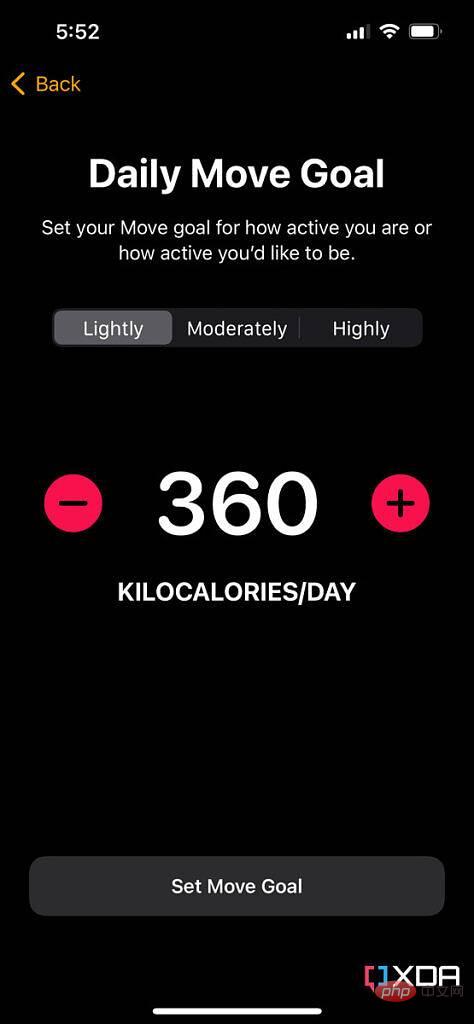
- Bestimmen Sie Ihr tägliches Bewegungsziel. Dies ist die Anzahl der aktiven Kalorien, die Sie jeden Tag verbrennen müssen.
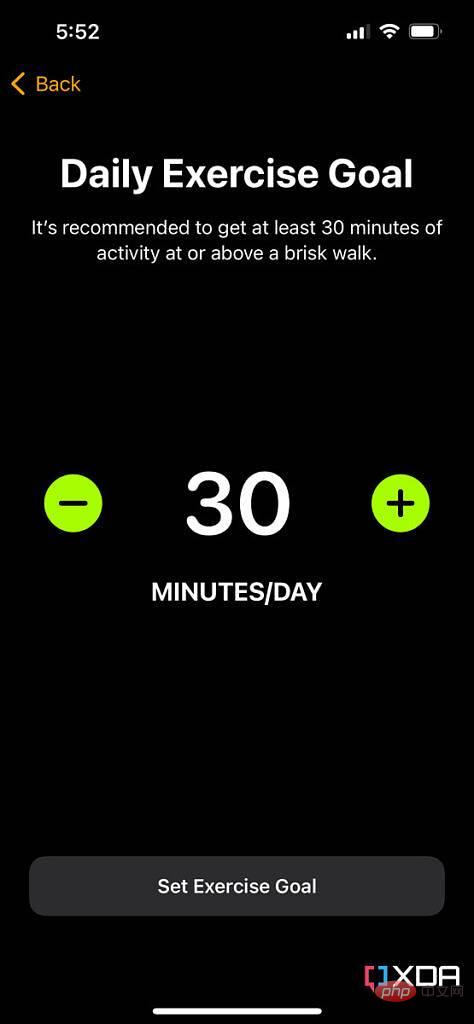
- Wählen Sie, wie viele Minuten Sie täglich trainieren möchten.
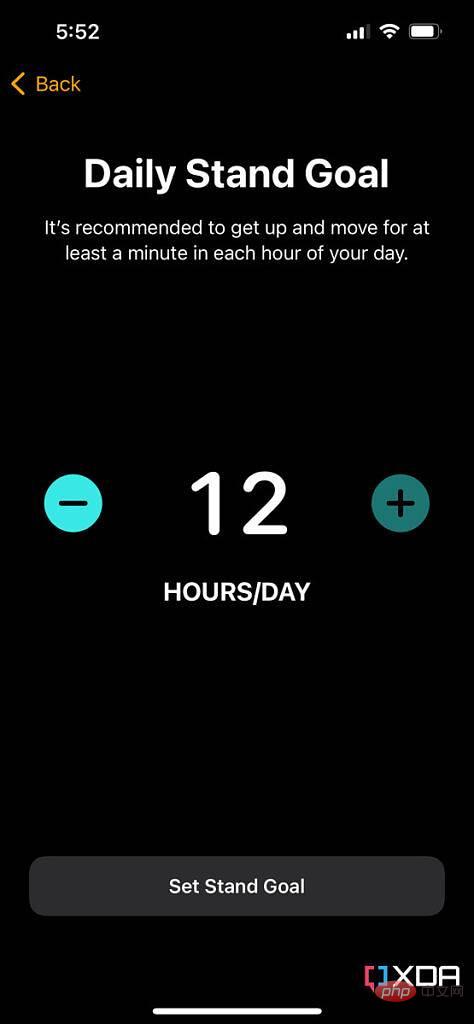
- Setzen Sie Ihr tägliches Stehziel. Um Stehpunkte zu erhalten, müssen Sie jede Stunde mindestens eine Minute stehen.
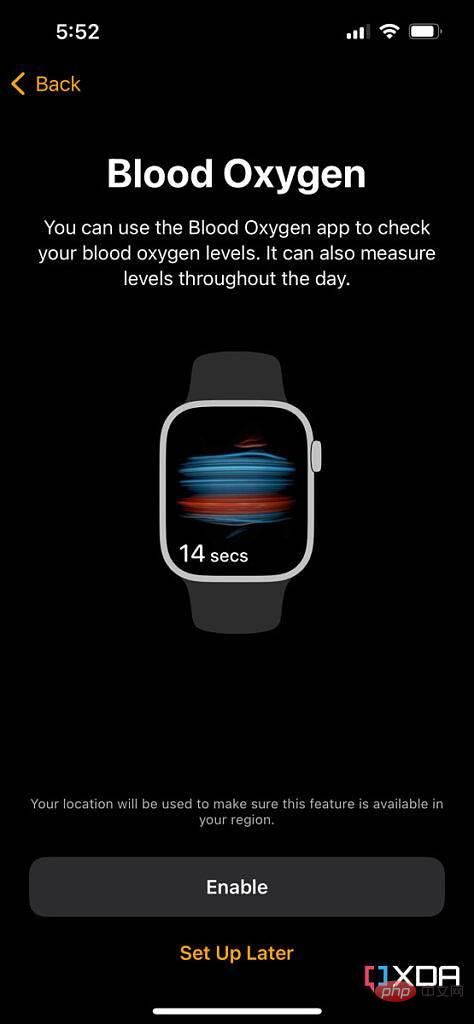
- Optional zur Aktivierung der Blutsauerstoffüberwachung.
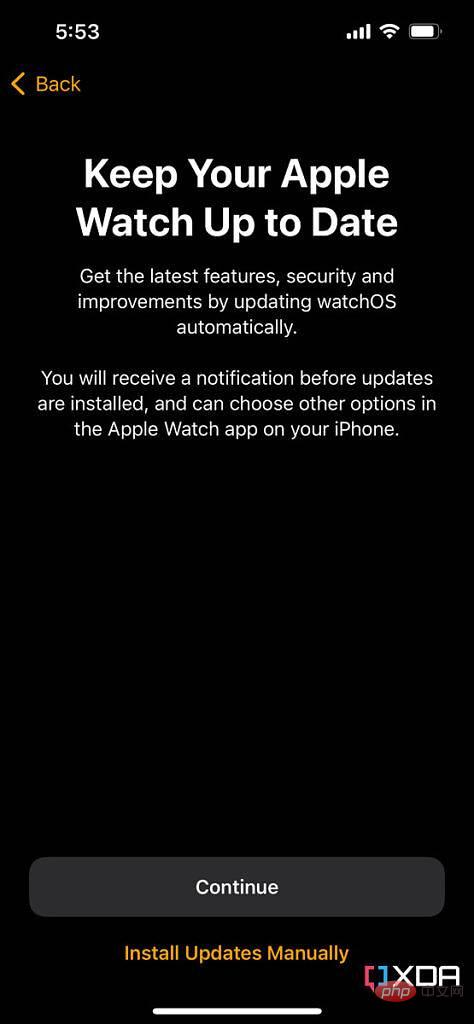
- Wählen Sie, ob Ihre Uhr in Zukunft automatisch Software-Updates herunterladen soll.
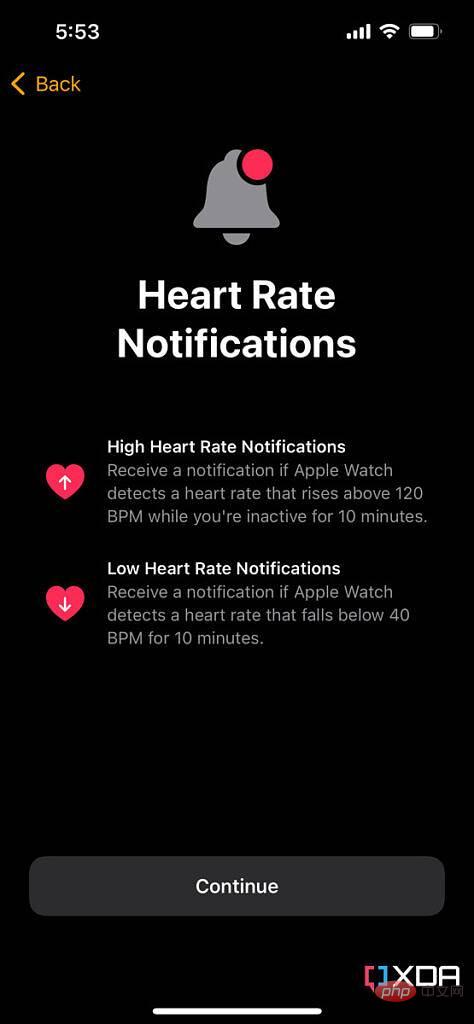
- Wenn Sie den Herzfrequenz-Benachrichtigungsbildschirm sehen, klicken Sie auf Weiter.
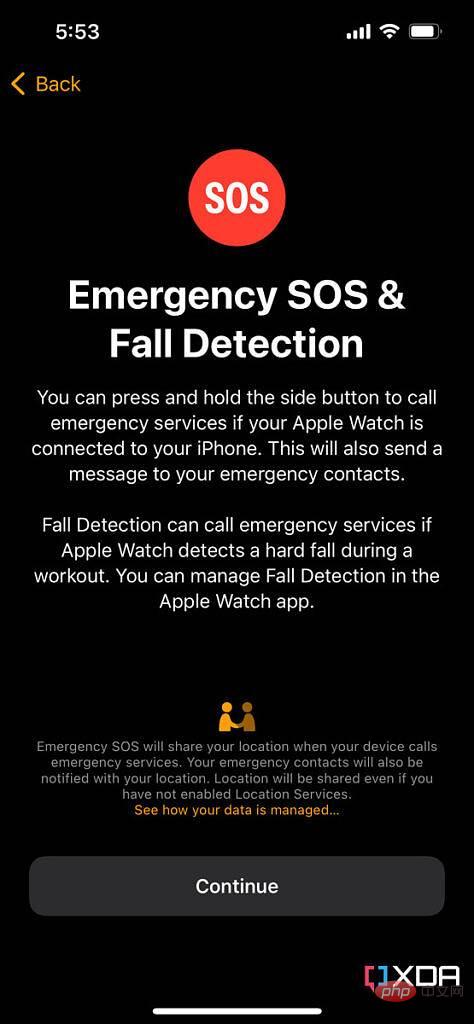
- Wenn der Bildschirm mit den Notfall-SOS-Anweisungen angezeigt wird, klicken Sie auf „Weiter“.
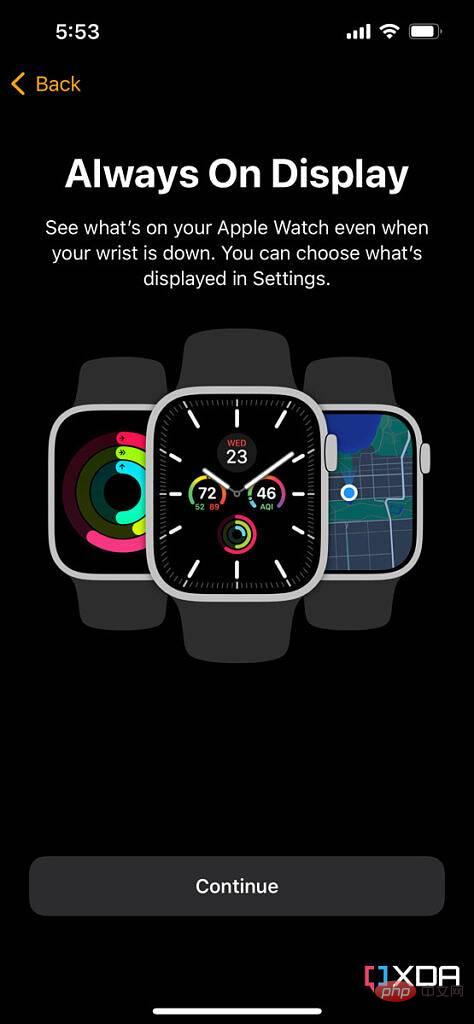
- Klicken Sie auf „Weiter“, wenn die Aufforderung „Always On Display“ angezeigt wird.
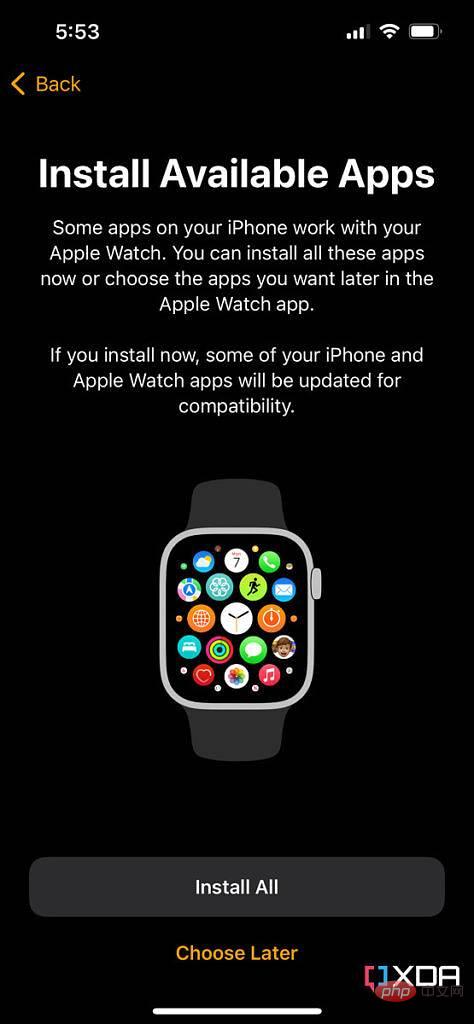
- Entscheiden Sie, ob auf Ihrer Apple Watch alle Apps von Drittanbietern auf Ihrem iPhone verfügbar sein sollen.
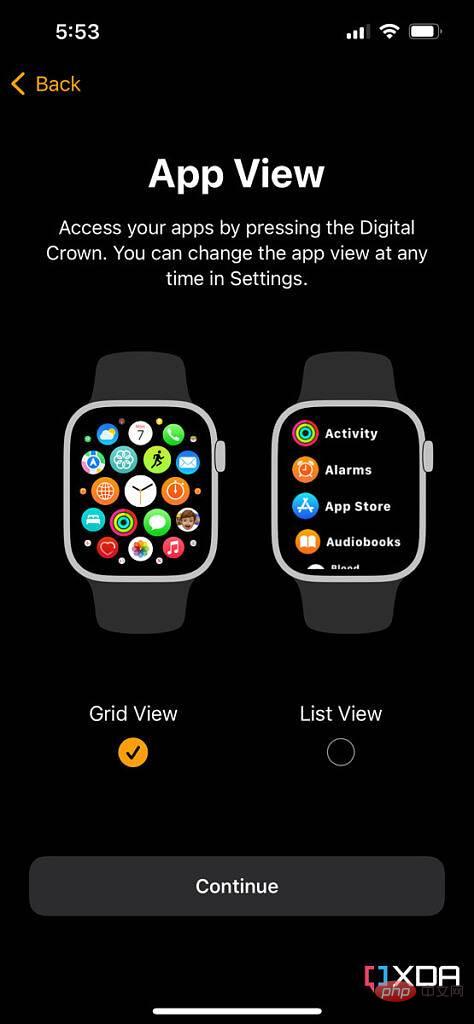
- Wählen Sie, ob Ihre Apps als Raster oder als alphabetische Liste angezeigt werden sollen.
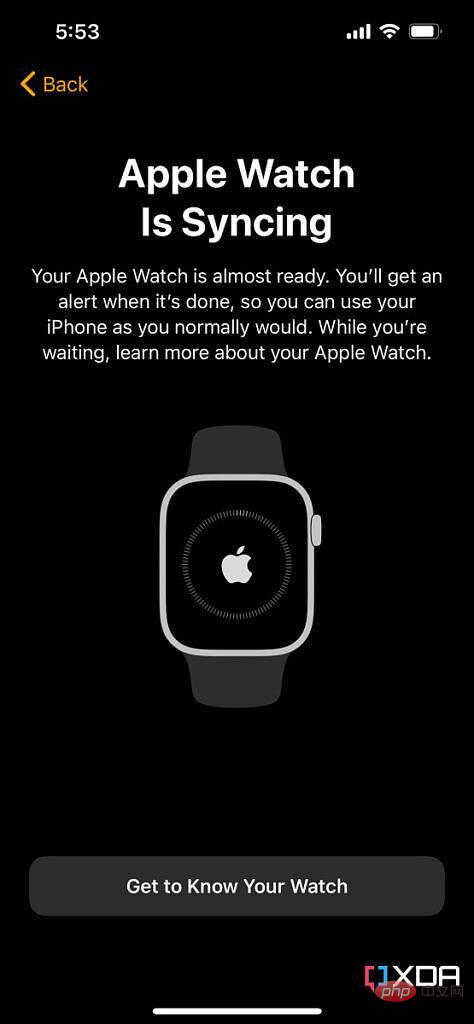
- Geben Sie sich Zeit, Ihre Daten zu synchronisieren.
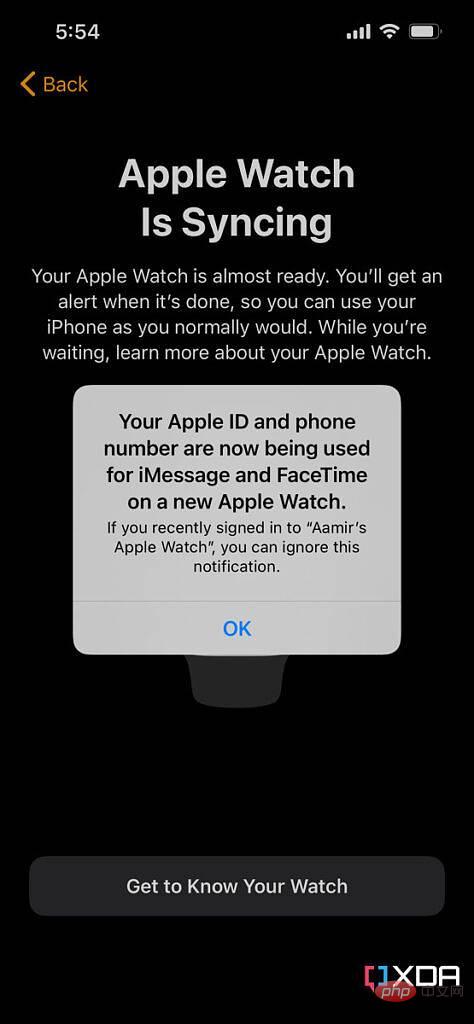
- Ein Popup benachrichtigt Sie darüber, dass Ihre Apple-ID jetzt für iMessage und FaceTime auf Ihrer neuen Apple Watch verwendet wird. Klicken Sie auf OK.
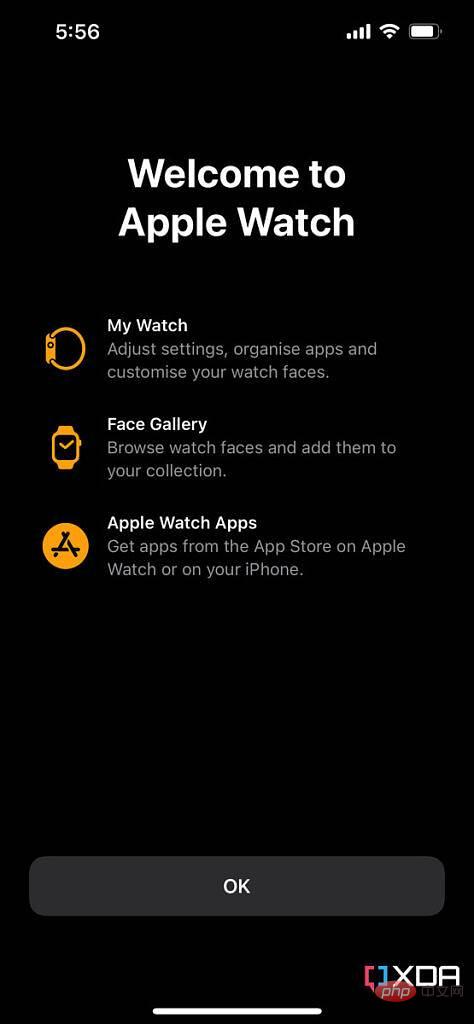
- Klicken Sie auf OK, wenn der Begrüßungsbildschirm angezeigt wird.
- Dort finden Sie eine Liste der installierten (Apple- und Drittanbieter-)Apps. Klicken Sie auf eine davon, um die entsprechenden Einstellungen anzupassen.
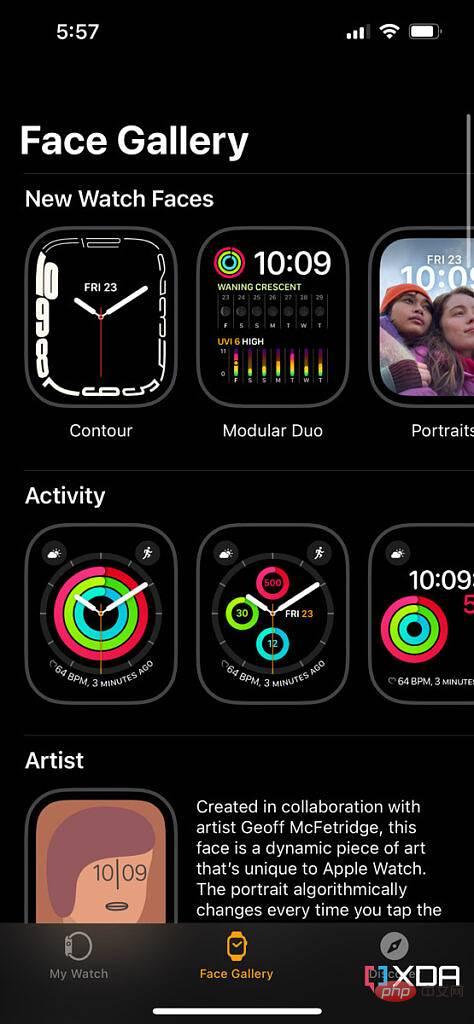
- In der Face Gallery können Sie aus Dutzenden von Zifferblättern auswählen und diese anpassen.
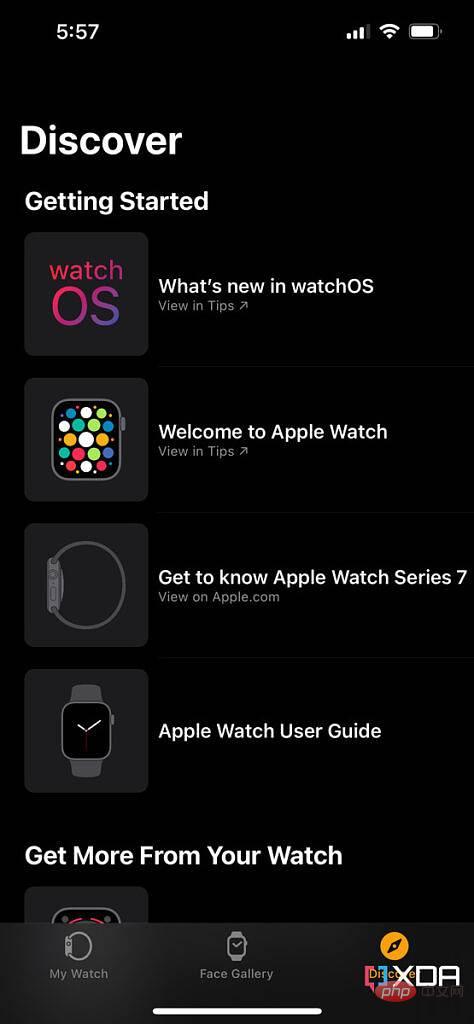
- Die Registerkarte „Entdecken“ ist vollgepackt mit Tipps und Ressourcen für Ihre neue Uhr und die neueste Version von watchOS.
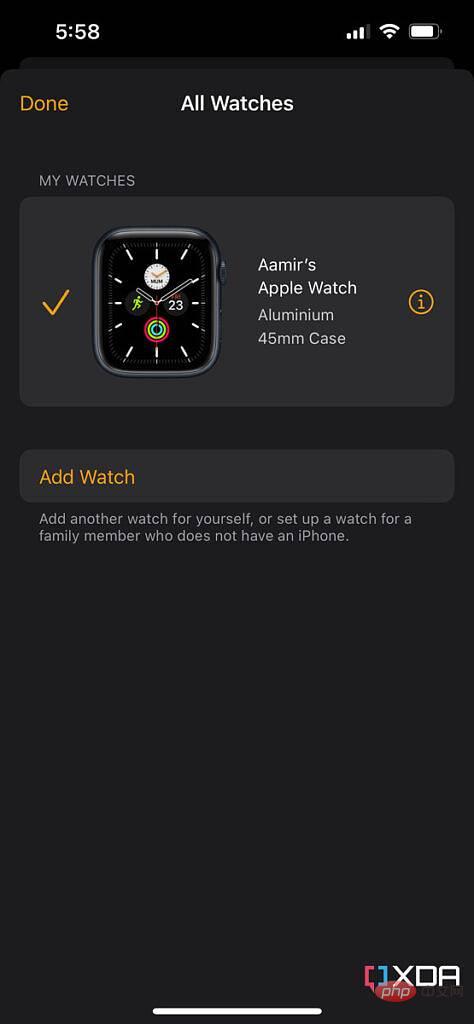
- Durch Klicken auf „Alle Uhren“ im Tab „Meine Uhren“ können Sie die mit Ihrem iPhone gekoppelten Uhren anzeigen und neue Uhren einrichten.

Apple Watch ist ein komplexes Gerät und watchOS 8 ist ein relativ funktionsreiches tragbares Betriebssystem. Indem Sie alles auf einmal einrichten, stellen Sie sicher, dass Sie keinen der Vorteile verpassen, die Ihre Uhr zu bieten hat.
Das obige ist der detaillierte Inhalt von„So koppeln und richten Sie Ihre neue Apple Watch Series 7 ein'. Für weitere Informationen folgen Sie bitte anderen verwandten Artikeln auf der PHP chinesischen Website!
Stellungnahme:
Dieser Artikel ist reproduziert unter:yundongfang.com. Bei Verstößen wenden Sie sich bitte an admin@php.cn löschen